3 måter å bruke Whatsapp på en Android-telefon enkelt, egnet for nybegynnere!
Whatsapp er et meldingsprogramsom LINE, BBM, Telegram, og så videre. I motsetning til noen av disse applikasjonene, er Whatsapp noe enklere i bruken. Whatsapp lager mobilnummeret som en identitet for å legge til kontakter og samhandle med andre.
Å sende meldinger via Whatsapp og andre meldingsapplikasjoner trenger ikke å koste per melding så mye som å sende en SMS. Du trenger bare å koble til Android eller smarttelefon Du går til internett, i det minste Du må ha en internettkvote.
Noen grunner til at det er mer sannsynlig at brukere velger Whatsapp er Whatsapp-funksjoner som er rettferdige enkel og nyttig. Kanskje Whatsapp ikke er et program som har mange funksjoner, men Whatsapp kan være mer hennes kraftig, akkurat som Whatsapp gir en melding om at meldingen er sendt, er mottatt og blitt lest. I tillegg kan vi også se om vennene våre er i moderat tilstand online eller åpner Whatsapp-applikasjonen eller ikke.
Hvordan bruke Whatsapp for nybegynnere
Whatsapp bruk for nybegynnere kan være littforvirrende. Men hvis det brukes ofte, ser denne applikasjonen veldig enkel og enkel å bruke. I det følgende vil jeg forklare noen måter å bruke WhatsApp for nybegynnere, som består av å legge til nye kontakter, opprette status og sende filer.
Slik legger du til Whatsapp-kontakter
Følgende er trinnene for å legge til Whatsapp-kontakter.
1. Åpne Whatsapp-applikasjonen. Klikk på chat-knappen i nedre høyre hjørne, som på bildet.
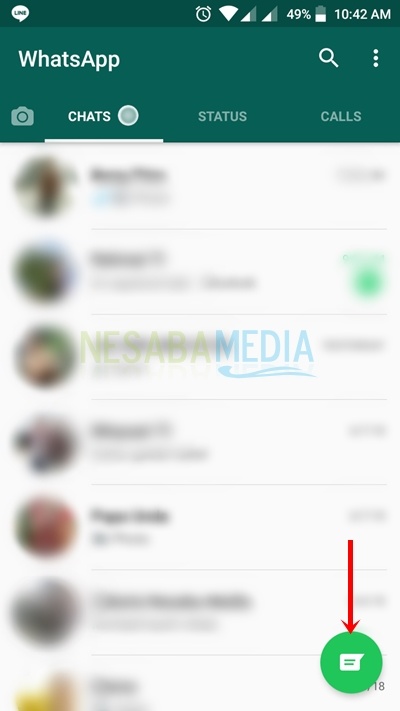
2. Klikk på Ny kontakt.
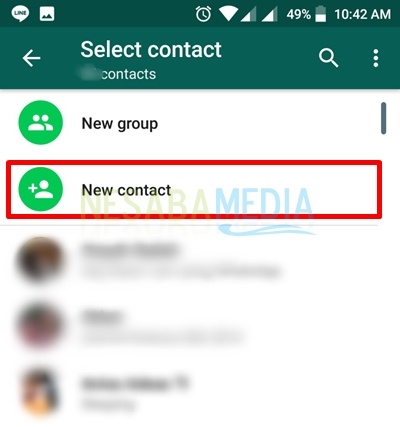
3. Deretter finner du en side Opprett kontakt akkurat som du legger til en normal kontakt inne smarttelefon Deg. Angi kontakten din Whatsapp navn og telefonnummer, og klikk deretter SPAR når den er ferdig.
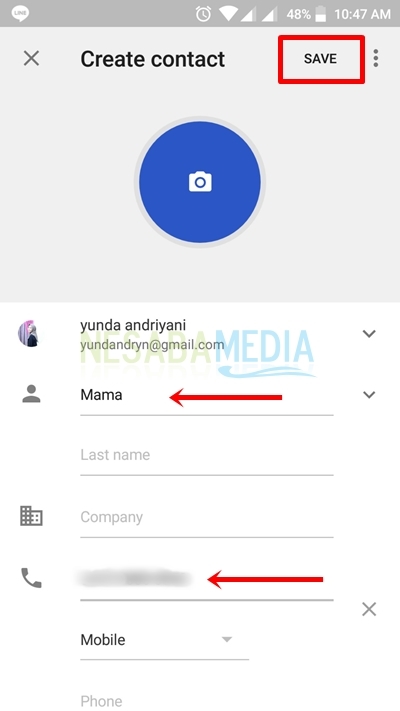
4. Bildet nedenfor viser et eksempel på kontakter som er lagret.
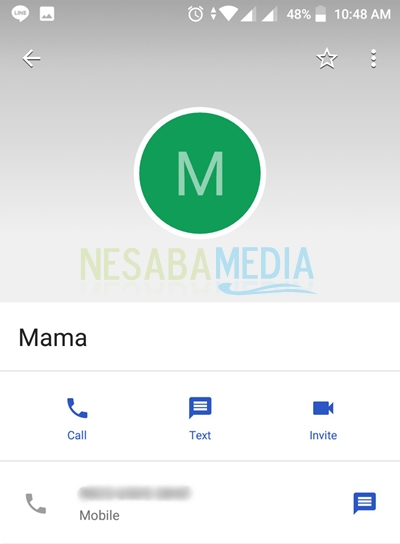
5. Du kan trykke på knappen tilbake eller retur smarttelefon Du er på forrige kontaktside overtil den kommer tilbake til Whatsapp-applikasjonen. På Whatsapp vises en kontaktliste, og du kan finne kontakten du nettopp la til, har dukket opp på listen.
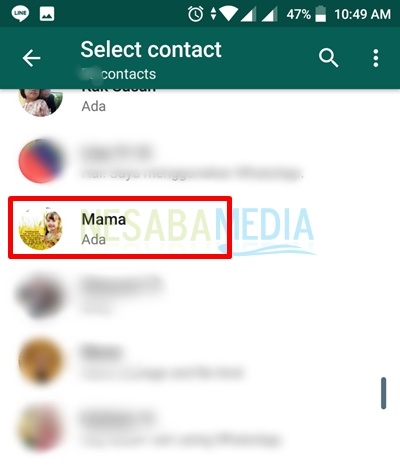
6. Den nye kontakten din er lagt til. Du kan starte chatten. Chatromsvisningen for nye kontakter er som på bildet nedenfor.
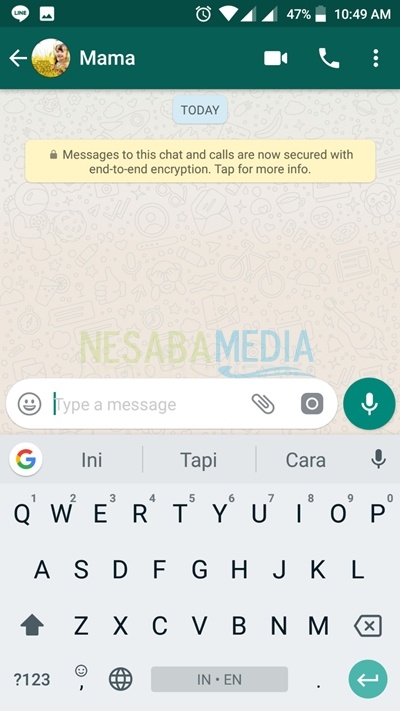
For å legge til kontakter i Whatsapp, trenger du faktisk bare legge dem til som å legge til en normal kontakt på kontaktmenyen smarttelefon Deg. Hvis kontaktnummeret du la til, er på smarttelefon Du har allerede en Whatsapp-konto, og automatisk inkluderer kontakten Whatsapp-funksjonen melding, taleanrop, og videosamtale, Utseendet er som følger.
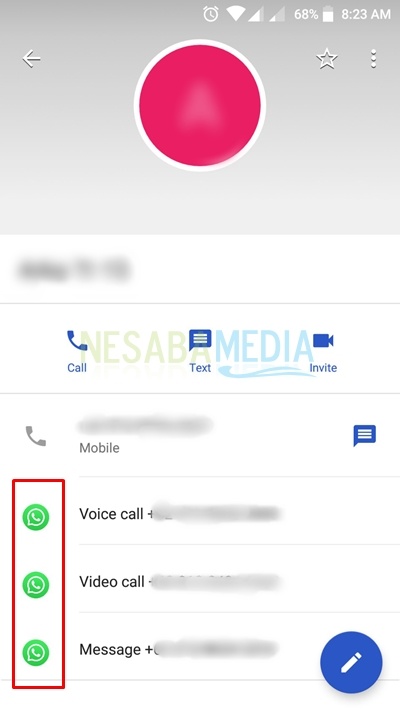
Slik oppdaterer du Whatsapp-status
Å opprette en status på Whatsapp kan ta mange former. Det kan være i form av bilder og videoer i lagringsgalleriet smarttelefon Du, bilder du tar eller videoer du tar opp direkte, og kan også være uten bilder og videoer, men med ord med bakgrunn vanlige farger du kan velge.
Sjekk ut følgende hvordan du oppretter en status på WhatsApp.
1. Åpne Whatsapp-applikasjonen på smarttelefon Deg. Velg kategorien Meu STATUS.
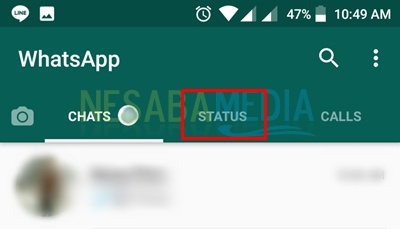
2. På STATUS-siden er det flere alternativer som du kan bruke til å opprette en status, avhengig av hvilken type status du vil lage. Du kan klikke på et av alternativene som jeg har på bildet nedenfor.
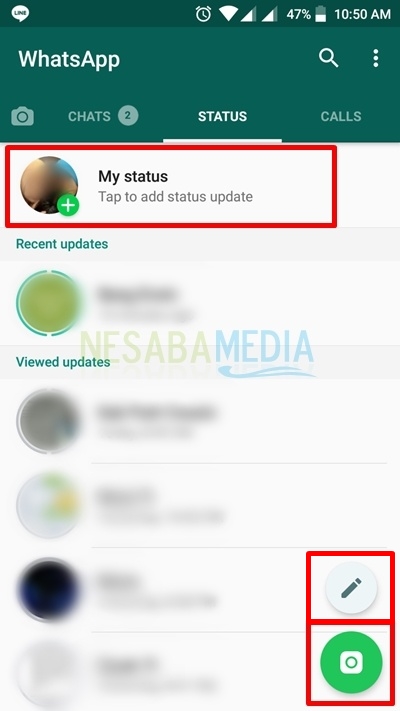
Alternativer klikker på Min status og knapper kameraet tar deg til å ta eller velge bilder og videoer.
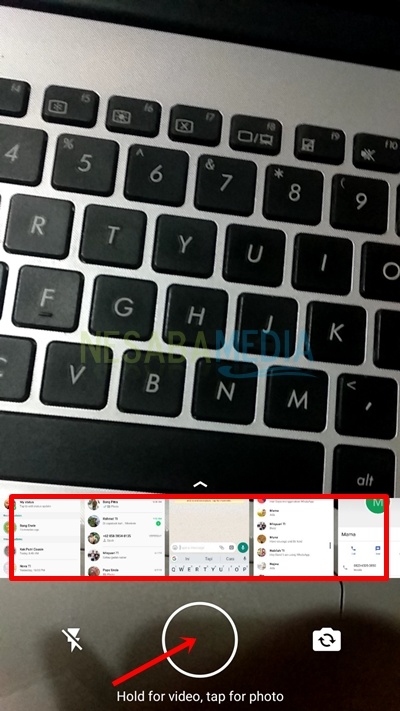
Hvis du vil ta et bilde, kan du trykke påsirkelen utpekt av pilen på bildet over. For å spille inn videoer, kan du trykke og holde nede. Lengden på videoen avhenger av hvor lenge du trykker på sirkelen.
Nedenfor er et eksempel på at jeg tar et bilde. Du kan bruke noen av funksjonene som leveres på Whatsapp, for eksempel å rotere, legge til emoji, legge til font, og legg til skriving eller skriving med fingeren. Whatsapp inneholder også en kolonne for å kommentere bilder eller videoer som du vil laste opp nederst på skjermen.
Hvis du er ferdig med å redigere statusen, kan du gjøre detupload-ved å trykke på plane knappen som vist på bildet.
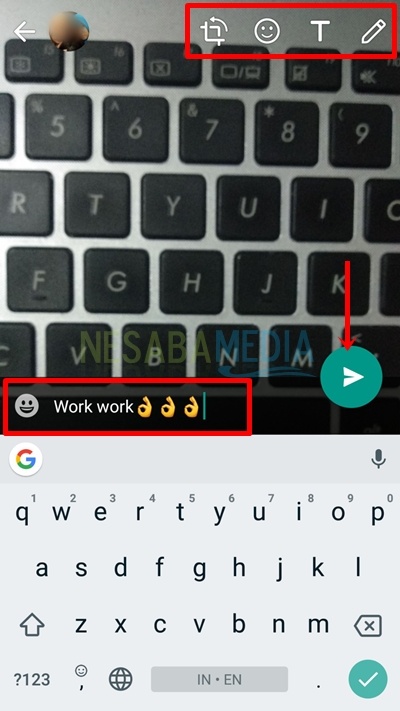
Mens alternativene klikker på knappen en blyant tar deg til å skrive inn ordene dineå lage en status. I dette valget er ordene dine hovedfokus, midt på skjermen. Du kan også legge til emoji og tekst og endre farger bakgrunn din status. I eksemplet farge bakgrunn statusen min er grønn.
Klikk på flyknappen når du er klar til detopplasting din status.
3. Etter dette vil du gå tilbake til statussiden der statusen din har blitt vellykket-opplasting.
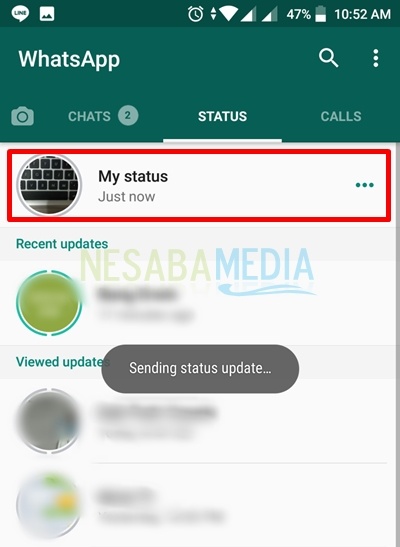
4. Under dette vises skjermen når du klikker på det horisontale tredobbelet på statusen din. Du kan se hvor mange av temaene dine som har sett statusen din, du kan dele eller sende statusen personlig til vennene dine, og du kan legge til eller opprette en status igjen på denne siden.
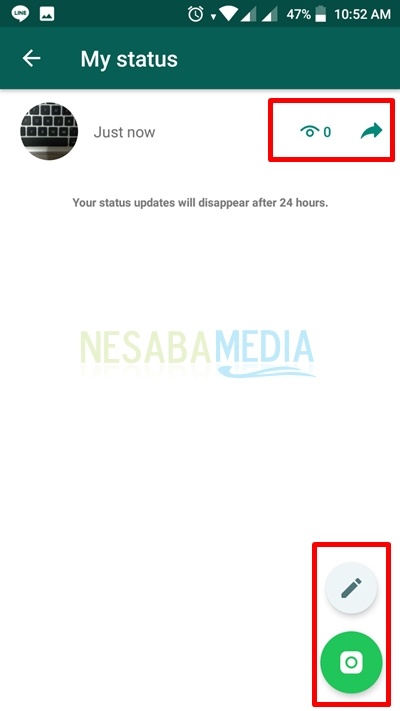
Slik sender du forskjellige filer på WhatsApp
Det er forskjellige filtyper du kan sendevia Whatsapp, inkludert dokumenter (pdf, docx, ppt, xls, etc.), bilder, videoer, lyd- eller lydopptak, beliggenhet og kontakter. Hvordan du sender filen er nesten den samme til og med en liten forskjell. Så, hvordan gjør du det?
1. Åpne Whatsapp-applikasjonen. Hvis du vil sende en fil, vet du selvfølgelig allerede hvem du vil sende den til. Åpne den chatterom kontakten din du vil sende filen til.
Her vil jeg for eksempel sende en fil til en kontakt som heter Mama. På denne siden klikker du på vedleggsknappen i skrivesøylen som er angitt på bildet.
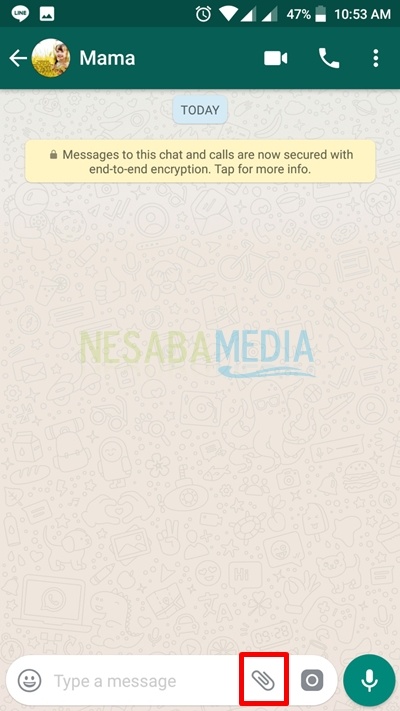
2. Etter dette vil forskjellige filtyper vises. Hvis du vil sende et bilde, kan du bruke alternativer Gallery og kamera (for å ta bilder direkte).
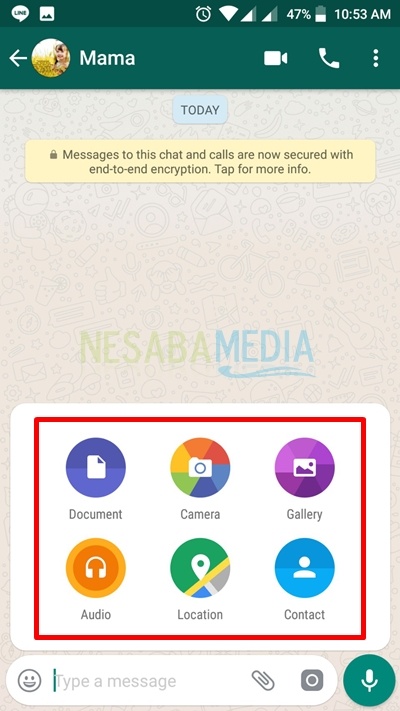
3. I forrige trinn sendte jeg for eksempel en fotofil. Etter å ha klikket på alternativene Gallery, vil displayet automatisk åpne galleriet smarttelefon så kan vi velge og merke alle bilder vi vil sende. Når du er valgt, vil du finne en skjerm som den nedenfor.
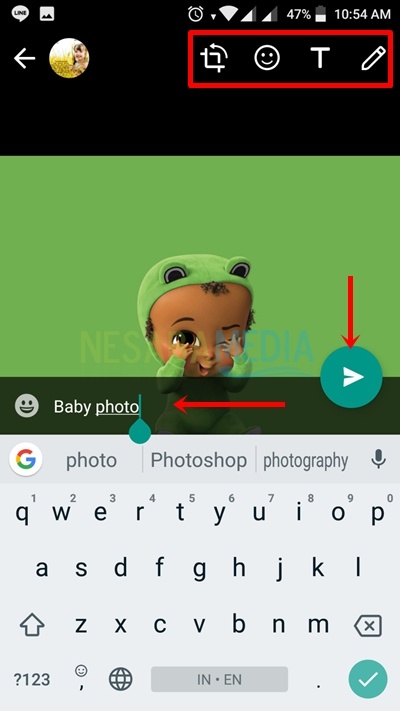
4. Endelig ble fotofilen din sendt.
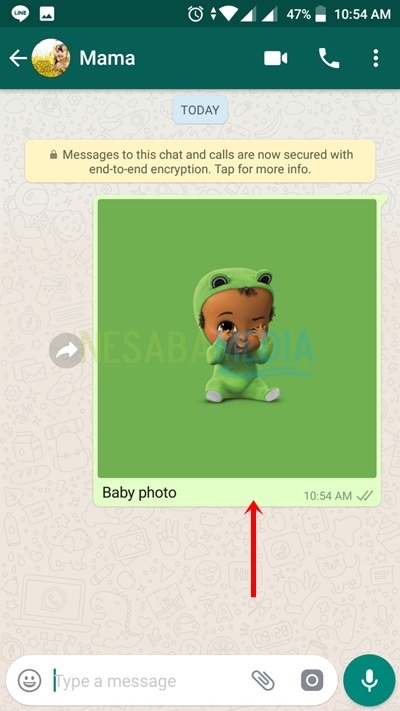
Noen grunnleggende måter i denne diskusjonen kanvære din referanse som en ny bruker av Whatsapp. Du kan utforske Whatsapp oftere, så du husker å gjøre metodene ovenfor. Hvis du har noe å spørre om veiledningen for hvordan du bruker whatsapp ovenfor, vennligst skriv inn kommentarene nedenfor. Takk.








